| Horiri'2000乥偆偒傖偒傖偝傫偺巚偄崬傒傆偋偲偟傚偭傉島嵗乥偐偢傒傫NOTE乮傆偋偲偟傚偭傉弶曕偺弶曕島嵗乯 |
亂傎慻偺僼僅僩僔儑僢僾弶曕島嵗亃
| CS亅俆俆仏丂僋儗儓儞夋晽丂仏 |
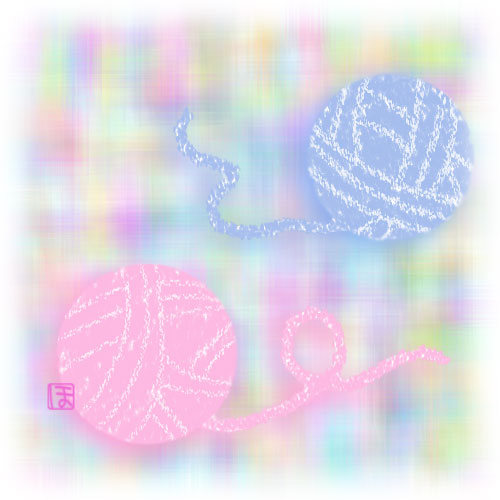 |
僒儞僾儖夋憸丂乮採嫙丗傎慻岺朳乯 |
岺掱丒憖嶌 |
丂僼僅僩僔儑僢僾偵搵嵹偝傟偰偄傞僽儔僔僣乕儖丄
巊偭偰柍偄僽儔僔傗丄偁傞偙偲偵傕婥偯偐側偄僽儔僔丄偨偔偝傫偁傝傑偡丅 偦偺拞偺堦杮偱愄夰偐偟偄乽僋儗儓儞夋乿傆偆偵僠儍儗儞僕偟傑偡丅 崱夞巊梡偡傞乽栘扽乮僴乕僪僄僢僕乯乿僽儔僔偵椶帡偡傞僽儔僔偼丄 懠偵傕偁傝傑偡偺偱惀旕扵偟偰傒偰偔偩偝偄丅 彯丄悢抣偼偄偯傟傕栚埨偱偡偐傜丄帺桼偵曄峏壜丅 丂丂仏乽栘扽乮僴乕僪僄僢僕乯乿僽儔僔偼丄乽僪儔僀儊僨傿傾僽儔僔乿偺拞偵偁傝傑偡丅 丂侾丄攚宨傪昤偒傑偡丅 丂丂丒怴婯僼傽僀儖嶌惉丂俆侽侽亊俆侽侽丂 丂丂丂丂嘆乽僼傿儖僞仺僲僀僘仺僲僀僘傪壛偊傞乿丂検丗俆侽丂暘晍曽朄丗嬒摍偵暘晍 丂丂丂丂嘇乽僼傿儖僞仺僺僋僙儗乕僩仺揰昤乿丂僙儖偺戝偒偝丗俁俇 丂丂丂丂嘊乽僼傿儖僞仺曄宍仺攇栦乿丂検丗俋俋俋丂怳暆悢丗彫 丂丂丂丂嘋乽僼傿儖僞仺傏偐偟仺傏偐偟堏摦乿丂妏搙丗俋侽丂嫍棧俉侽 丂丂丂丂丂丂丂丂 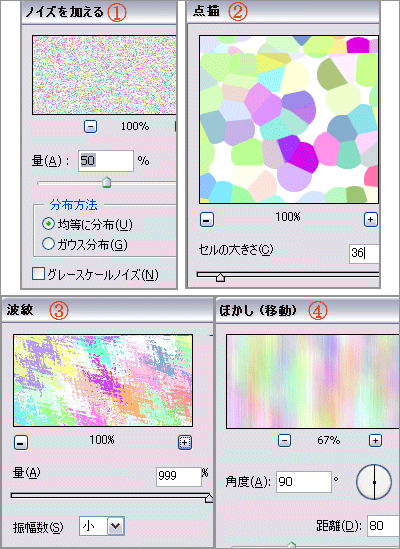 ------------------------------------------------------------------------ 丂丂丒乽儗僀儎乕傪暋惢乿偟傑偡丅丂乽攚宨偺僐僺乕乿儗僀儎乕偑弌棃傑偟偨丅 丂丂丂丂丂丂丂丂丂丂 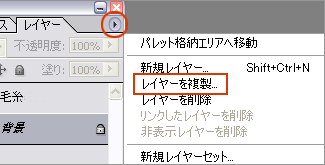 丂丂丂丂丂丂丂仏乽儗僀儎乕傪暋惢乿偡傞帪偼丄儗僀儎乕僷儗僢僩偺塃尐偵偁傞仯傪僋儕僢僋丅 丂丂丂丂丂丂丂丂丂丂丂奐偄偨僋僀僢僋儕僼傽儗儞僗偺拞偺丄乽儗僀儎乕傪暋惢乿傪僋儕僢僋偟傑偡丅 ------------------------------------------------------------------------ 丂丂丒偦偺傑傑丄乽曇廤仺曄宍仺俋侽亱夞揮乿 丂丂丒乽攚宨偺僐僺乕乿儗僀儎乕偑傾僋僥傿僽偵側偭偰傞偙偲傪妋擣偟偨傜 丂丂丂儗僀儎乕僷儗僢僩偺乽晄摟柧搙乿傪乽係侽乣俁侽亾乿傑偱壓偘傑偡丅 丂丂丒偦偺傑傑丄乽壓偺儗僀儎乕偲寢崌乿偱寢崌偟傑偡丅 ------------------------------------------------------------------------ 丂俀丄栄巺嬍傪昤偒傑偡丅 丂丂丂丂仏栄巺嬍偺怓偺慖傃曽丅 丂丂丂丂丂丂傕偪傠傫岲偒側怓偱峔傢側偄偺偱偡偑丄乽揰昤乿偺岺掱偼儔儞僟儉側攝怓偱昞帵偝傟傞偺偱丄 丂丂丂丂丂丂攚宨傪寛傔偰偐傜偦偺拞偺堦怓傪乽僗億僀僩僣乕儖乿偱廍偭偰栚埨偲偟丄摨宯偺怓傪栄巺嬍偺怓偲偟偰 丂丂丂丂丂丂巊梡偡傞偲丄栄巺嬍偩偗偑晜偄偨傝偡傞堘榓姶偑彮側偔側傝丄桪偟偄儉乕僪偵巇忋偑傝傑偡丅 丂丂丒怴婯儗僀儎乕嶌惉丂乮僼傽僀儖柤丗栄巺嬍乯丂昤夋怓丗悈怓 丂丂丒乽懭墌宍慖戰僣乕儖乿巜掕丅 丂丂丒乽Shift僉乕乿傪棙梡偟偰丄惓墌慖戰斖埻傪嶌惉偟傑偡丅 丂丂丒乽僽儔僔僣乕儖乿巜掕丂栘扽乮僴乕僪僄僢僕乯俆px 丂丂丒乽僽儔僔僾儕僙僢僩乿傪奐偄偰丄 丂丂丂儅僗僞乕捈宎丗侾侽px丂娫妘丗俁侽亾丂偵曄峏丅丂僞僢僠傪慹偔偟傑偟偨丅 丂丂丂丂丂 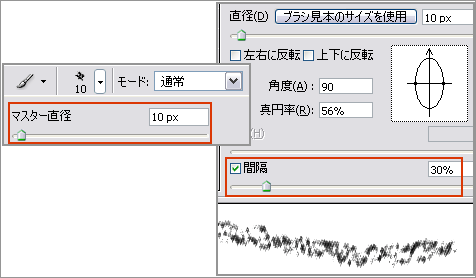 ------------------------------------------------------------------------ 丂丂丒僽儔僔挷惍偑弌棃偨傜丄慖戰斖埻偺拞傪揾傝傑偡丅 丂丂丂敀偄晹暘偑巆偭偰傕偐傑傢側偄偺偱丄僈僔儍僈僔儍揾傝傑偡丅 丂丂丂丂丂仏慖戰斖埻偼丄師偺岺掱偱偼傒弌偝側偄傛偆偵儔僀儞傪昤偔偨傔偵丄 丂丂丂丂丂丂丂丂嶍彍偟側偄偱偦偺傑傑偵偟偰偍偒傑偡丅 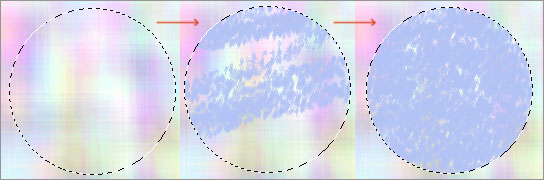 ------------------------------------------------------------------------ 丂丂丒栄巺嬍偺拞偵乽儔僀儞乿傪昤偒傑偡丅 丂丂丒怴婯儗僀儎乕嶌惉丂乮僼傽僀儖柤丗儔僀儞乯 丂丂丒昤夋怓丗側傫偱傕椙偄偱偡偑丄崱夞偼摨宯偺敀婑傝偺怓傪慖戰偟傑偟偨丅 丂丂丂丂丂 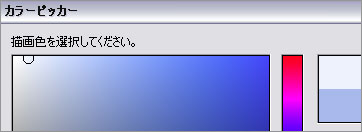 ------------------------------------------------------------------------ 丂丂丒乽僽儔僔僣乕儖乿巜掕丅丂 丂丂丂乽栘扽乮僴乕僪僄僢僕乯俆px乿傪慖戰偟偰丄乽儅僗僞乕捈宎丗係px乿乮栚埨乯偵丄曄峏偟傑偡丅 丂丂丒栄巺偑姫偄偰偁傞傛乣侓丂側姶偠偵丄儔僀儞傪昤偒傑偡丅 丂丂丂丂仏儁儞僣乕儖偱昤偔偺傕僀僀偱偡偑丄慺杙偝傪弌偡偨傔偵庤昤偒偺晄懙偄側昤偒曽偑椙偝偦偆偱偡丅 丂丂丒廳側偭偨晹暘偼丄乽徚偟僑儉僣乕儖乿偱徚偟傑偟傚偆丅 丂丂丒慡偰偺儔僀儞偑昤偗偨傜丄儔僀儞偺怓傪擹偔偡傞偨傔偵乽儗僀儎乕傪暋惢乿偟傑偡丅 丂丂丂擹偡偓偨傜乽摟柧搙乿傪挷惍偟傑偟傚丅 丂丂丒乽儔僀儞偺僐僺乕乿儗僀儎乕偑弌棃傞偺偱丄乽壓偺儗僀儎乕偲寢崌乿偱丄寢崌偟傑偡丅 丂丂丒乽慖戰斖埻傪夝彍乿 丂丂丂丂丂丂丂 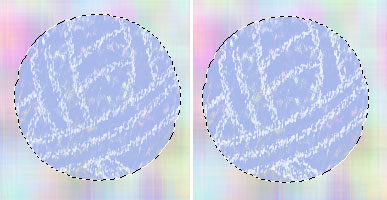 ------------------------------------------------------------------------ 丂俁丄栄巺偺愭偭傐傪昤偒傑偡丅 丂丂丒乽攚宨乿儗僀儎乕偺忋偵丄怴婯儗僀儎乕嶌惉丂乮僼傽僀儖柤丗栄巺偺愭乯 丂丂丒昤夋怓丗悈怓乮栄巺嬍偲摨偠怓乯 丂丂丒乽僽儔僔僣乕儖乿巜掕丂栘扽乮僴乕僪僄僢僕乯丂儅僗僞乕捈宎傪乽俈px乿偵曄峏偟傑偡丅 丂丂丒栄巺嬍偺愭偺栄巺傪昤偒傑偡丅 丂丂丒乽攚宨儗僀儎乕乿埲奜傪丄乽昞帵儗僀儎乕傪寢崌乿偱寢崌偟傑偡丅 丂丂丂 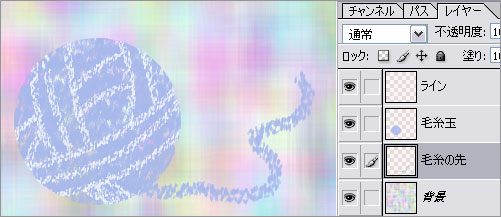 ------------------------------------------------------------------------ 丂係丄攚宨偺怓偵幾杺偝傟側偄偨傔偵丄栄巺嬍偺攚宨偵傕怓傪揾偭偰偍偒傑偡丅 丂丂丒乽帺摦慖戰僣乕儖乿巜掕丅丂昤夋怓丗敀 丂丂丒栄巺嬍偺奜懁傪僋儕僢僋偟傑偡丅 丂丂丒乽慖戰斖埻仺慖戰斖埻傪斀揮乿丂栄巺嬍偑慖戰偝傟傑偟偨丅 丂丂丒乽慖戰斖埻仺慖戰斖埻傪曄峏仺奼挘俁px乿 丂丂丂丂仏偙傟偼僽儔僔偑僊僓僊僓偟偰偄傞偨傔偵丄 丂丂丂丂丂丂栄巺偺愭偺慖戰斖埻偑愗傟偰偟傑偆偺偱丄偦傟傪曗惓偡傞偨傔偺岺掱偱偡丅 丂丂丒夵傔偰丄乽慖戰斖埻仺慖戰斖埻傪曄峏仺弅彫俆px乿偲擖椡丅 丂丂丂怱傕偪丂栄巺嬍偺撪懁偑慖戰偝傟傑偟偨丅 丂丂丒乽攚宨乿儗僀儎乕偺忋偵丄怴婯儗僀儎乕嶌惉丅 丂丂丒乽曇廤仺揾傝偮傇偟仺昤夋怓丗敀乿偱揾傝偮傇偟傑偡丅 丂丂丒乽栄巺嬍乿儗僀儎乕傪傾僋僥傿僽偵偟偰丄乽壓偺儗僀儎乕偲寢崌乿偱丄寢崌偟傑偡丅 ------------------------------------------------------------------------ 丂俆丄栄巺嬍偵傾僋僙儞僩傪偮偗傑偡丅 丂丂丒乽栄巺嬍乿儗僀儎乕傪傾僋僥傿僽偵偟偰 丂丂丒乽帺摦慖戰僣乕儖乿巜掕丅栄巺嬍偺奜懁傪僋儕僢僋偟傑偡丅 丂丂丒乽慖戰斖埻仺慖戰斖埻傪斀揮乿丂栄巺嬍偑慖戰偝傟傑偟偨丅 丂丂丒乽攚宨乿儗僀儎乕偺壓偵丄怴婯儗僀儎乕嶌惉丅 丂丂丂偦偺傑傑丄 丂丂丂乽昤夋怓丗悈怓乮栄巺嬍偲摨偠怓枖偼摨宯偺擹偄栚偺怓乯乿偱揾傝偮傇偟傑偡丅 丂丂丒乽慖戰斖埻傪夝彍乿 丂丂丒乽僼傿儖僞仺傏偐偟仺傏偐偟乮僈僂僗乯乿丂敿宎丗侾俁 丂丂丒乽堏摦僣乕儖乿巜掕偟偰丄儃僇偟偨晹暘傪僘儔偟傑偡丅 丂丂丂傎傫偺傢偢偐丄塃壓偵堏摦偟傑偟偨丅 丂丂丂丂仏愒偄栄巺偵偼乽愒乿傪丄惵偄栄巺偵偼乽惵乿偺儃僇僔傪擖傟傞偲丄堘榓姶柍偔廮傜偐偝偑弌傞傛偆偱偡丅 丂丂丒乽夋憸傪摑崌乿 ------------------------------------------------------------------------ 丂俇丄僇儞僶僗慡懱偵傕廮傜偐偝傪壛偊傑偡丅 丂丂丒怴婯儗僀儎乕嶌惉 丂丂丂嘆僇儞僶僗偺儊儌儕傪棅傝偵丄奜懁偐傜俀侽px偺偲偙傠傪慖戰偟傑偡丅 丂丂丂嘇乽慖戰斖埻仺慖戰斖埻傪斀揮乿 丂丂丂嘊乽曇廤仺揾傝偮傇偟乿丂昤夋怓丗敀偱丄揾傝偮傇偟傑偡丅 丂丂丂丂丂乽慖戰斖埻傪夝彍乿 丂丂丂嘋乽僼傿儖僞仺傏偐偟仺傏偐偟乮僈僂僗乯乿丂敿宎侾俁px 丂丂 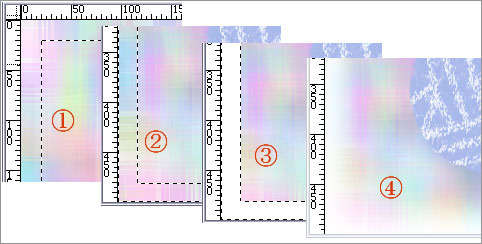 ------------------------------------------------------------------------ 丂丂丂丂丂丂姰惉偱偡侓 丂丂 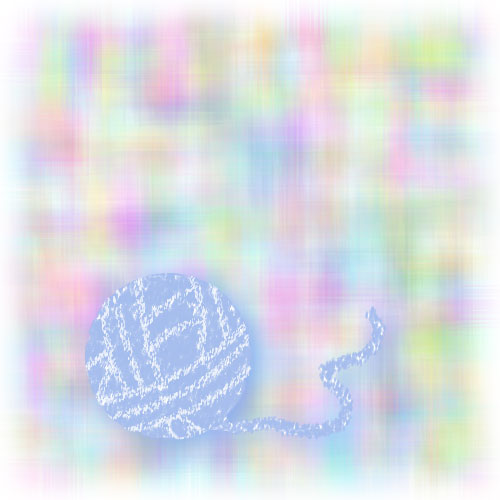 ------------------------------------------------------------------------ |
墳梡嶌昳 |
 丂丂丂丂丂丂丂丂丂丂丂丂丂丂丂丂丂丂丂丂丂丂丂丂丂丂丂丂2006/7丂嶌昳  丂丂丂丂丂丂丂丂丂丂丂丂丂丂丂丂丂丂丂丂丂丂丂丂丂丂丂丂丂丂丂丂丂2006/7丂嶌昳 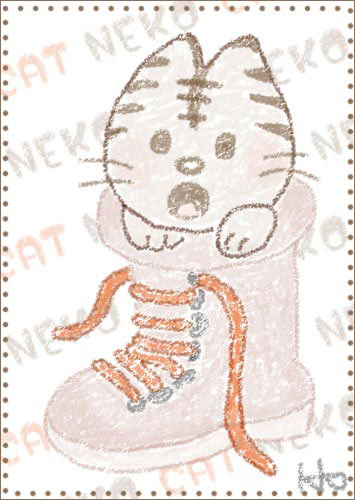 丂丂丂丂丂丂丂丂丂丂丂丂丂丂丂丂丂丂丂丂丂丂丂丂2004/12丂嶌昳 |
Win.Photoshop.c倱丂偱嶌惉偟偰偄傑偡偑
v.6丂v.7 偱傕嶌惉壜擻偱偡丅
偛堄尒丄姶憐側偳宖帵斅傊偺彂偒偙傒傕偍懸偪偟傑偡丅
島嵗傔偵傘乕偵栠傞丂丂丂